解决——ubuntu20.04系统开机黑屏,左上角光标闪烁
一、在 GRUB 启动界面:
选择你当前的 Ubuntu 启动项;
按 e 进入编辑;
确保 quiet splash 改成 nomodeset,或直接删掉 quiet splash;
不要重复写多个 nomodeset,只保留一个;
然后按 Ctrl+X 或 F10 启动。
等待黑屏 + 光标闪烁出现后,按 Ctrl + Alt + F3(或 F2~F6) 尝试进入 tty 命令行界面。
若成功进入终端,登录后继续修复。
能够成功进入 tty,这说明系统本身是正常启动的,问题出在图形界面(GUI)无法启动。
现在的目标是:
二、修复图形界面登录失败问题,重新进入桌面环境。
确认图形登录服务是否运行(gdm3/lightdm/sddm)
systemctl status gdm3
看到inactive,输入:
sudo systemctl restart gdm3
目前的状态是:
在 tty 中运行 sudo systemctl restart gdm3 后,终端“卡住”,只剩下一个闪烁的光标,无法继续输入。
这是正常现象(这是预期行为,不是卡死!)。原因如下:
gdm3 是图形登录服务,当执行:
sudo systemctl restart gdm3
系统会尝试重启图形界面,这时候:
- tty 所在的图形会话被“杀掉”或中断;
- 如果图形服务成功启动,你会看到界面自动切换到 GUI;
- 如果失败,系统可能回退到黑屏 + 光标,或者继续卡住。
查看图形界面崩溃原因日志(看不太懂,不做maybe也行)
执行:
journalctl -xe | grep gdm
或者查看图形界面的日志:
cat ~/.xsession-errors cat /var/log/Xorg.0.log | grep EE
这些日志会告诉我们 gdm3 或 X server 是否崩溃、加载失败。
临时启动图形界面看报错(测试)
执行:
startx
执行结果:journalctl -xe | grep gdm 无反应,startx运行后未启动图形界面
问了gpt:
第 1 步:查看 startx 报错输出内容(关键)
你说 startx 无图形界面,但没有贴报错。请你执行以下命令,并贴出部分内容:
cat ~/.xsession-errors
或者:
cat /var/log/Xorg.0.log | grep EE
这一步是判断:是不是 X server 根本启动不了,我们才能继续下一步。
第 2 步:重装桌面环境(直接覆盖修复)
无论问题是 GNOME 损坏、X server 崩溃、配置错误等,以下命令会强制恢复你默认的 Ubuntu 桌面环境
sudo apt update sudo apt install --reinstall ubuntu-desktop gdm3 xorg dbus
注:这一步不会删除你的文件,但会重装 GUI 相关组件。
运行结果;
sudo apt update
报错apt:error while loading shared libraries:libstdc++.so.6: cannot open shares object file: no such file or directory
这意味着:
- 你的系统中 C++ 运行时库
libstdc++.so.6丢失或损坏; - 所有依赖它的工具(如
apt、dpkg、gcc、图形界面等)都会无法正常工作; - 这可能是系统更新时中断、误删或磁盘错误导致的。
然后就在想能不能先跳过这一步,修复图形化界面后再解决这个问题,结果:
你现在无法跳过修复 libstdc++.so.6,也就无法修复图形化界面。
原因如下:
你现在的系统缺失了关键运行库:libstdc++.so.6,它是 GCC 和 C++ 程序运行的必需组件,影响范围非常广。
apt 无法运行;
dpkg、systemctl、gdm3、Xorg、startx,这些 GUI 相关程序全部依赖它;
甚至 桌面环境本身(如 GNOME)启动器、显示服务等也用不到。
所以:图形界面的一切恢复行为都会失败,除非你先修复这个库。
二、修复步骤:(主要的解决方法)
1、libstdc++6(适用于 Ubuntu 20.04)国内镜像地址:
下载这个 .deb 文件:
阿里云镜像站直链:
https://mirrors.aliyun.com/ubuntu/pool/main/g/gcc-10/libstdc++6_10.5.0-1ubuntu1~20.04_amd64.deb
AI写代码
bash
文件名:
libstdc++6_10.5.0-1ubuntu1~20.04_amd64.deb
下载后:
把这个 .deb 文件放到 U 盘;
插入 Ubuntu;
进入 tty;
2、重新识别 U 盘设备名
执行 lsblk 看设备结构
lsblk
AI写代码
bash
看到类似这样的输出:
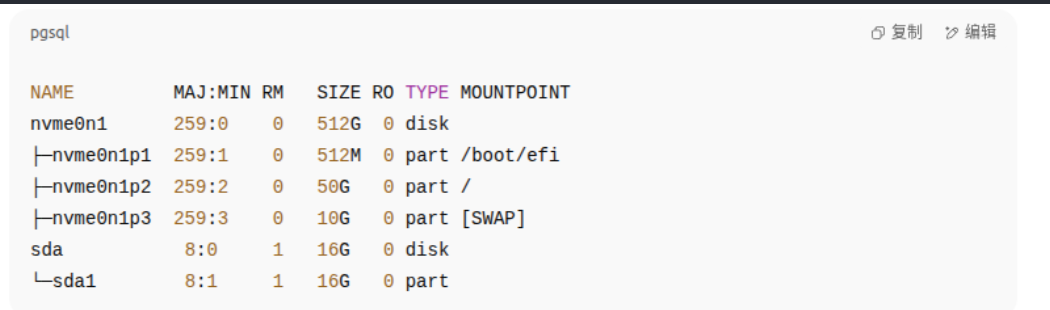
重点是找到带有 RM 1(表示可移动设备) 的项,如:
 表示 U 盘的设备是:/dev/sda1
表示 U 盘的设备是:/dev/sda1
3、正确挂载 U 盘并修复步骤如下
(1)挂载 U 盘
sudo mkdir -p /mnt/usb sudo mount /dev/sda1 /mnt/usb cd /mnt/usb ls
AI写代码
bash
确认你能看到:
libstdc++6_10.5.0-1ubuntu1~20.04_amd64.deb
AI写代码
bash
(2)解压并复制库文件
dpkg-deb -x libstdc++6_*.deb temp sudo cp temp/usr/lib/x86_64-linux-gnu/libstdc++.so.6* /usr/lib/x86_64-linux-gnu/ sudo ldconfig
AI写代码
bash
(3)验证是否修复成功
apt --version
AI写代码
bash
apt --version 运行后apt 2.0.10(amd64)
4、修复图形界面(GUI)
(1)更新软件列表
sudo apt update
AI写代码
bash
(2)重装桌面环境 + 图形服务
sudo apt install --reinstall ubuntu-desktop gdm3 xorg
AI写代码
bash
这一步可能会下载几十~几百 MB,稍等片刻。
(3)设置默认显示管理器为 GDM3(图形登录服务)
sudo dpkg-reconfigure gdm3
AI写代码
bash
如果出现界面,选择 gdm3,然后回车确认。
报错:gdm.service is not active,cannot reload ...
具体操作步骤:
1) 查看 gdm 服务状态
sudo systemctl status gdm.service
AI写代码
bash
看看有没有报错信息。
2.)尝试启动 gdm 服务
sudo systemctl start gdm.service
AI写代码
bash
如果成功,执行:
sudo systemctl status gdm.service
AI写代码
bash
确认是否已激活。
运行结果:sudo systemctl start gdm.service 回车后进入了图形化界面
3.)重启测试
执行:
sudo reboot
AI写代码
bash
看开机是否能直接进入图形界面。
4、正常使用系统
如果开机能正常进入桌面,问题就彻底解决了。